11 migliori emulatori di console per Mac nel 2024: scatena la magia del gioco retrò
Pubblicato: 2024-01-16Con gli emulatori di console puoi divertirti con una varietà di giochi per console, dai sistemi classici a quelli moderni, senza bisogno della console di gioco. Esistono vari emulatori di console per Mac, ciascuno su misura per diversi sistemi di gioco. Alcuni emulatori offrono anche funzionalità come rendering ad alta risoluzione, giochi di rete e supporto controller per migliorare l'esperienza di gioco.
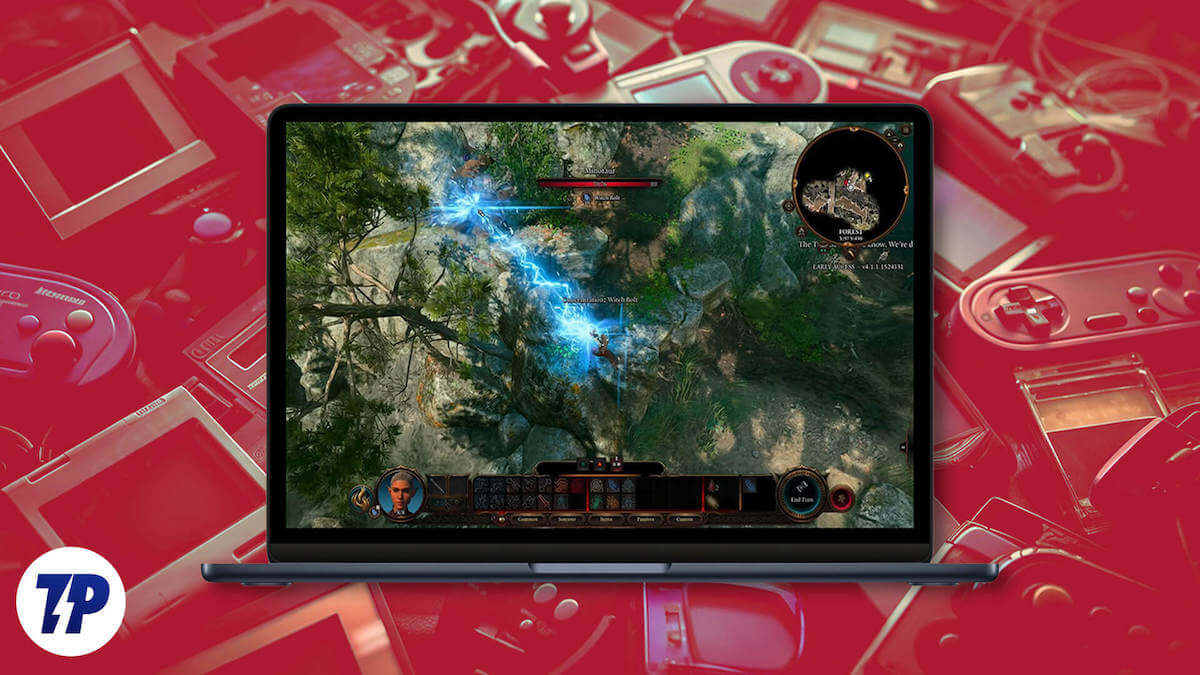
In questa guida imparerai gli undici migliori emulatori di console per Mac, tra cui OpenEMU per più giochi per console, RPCS3 per PlayStation 3, Xemu per Xbox, Fly Cast per giochi Sega e altro ancora. Con questi emulatori puoi giocare a un'ampia gamma di giochi per console sul tuo Mac.
Sommario
Cos'è un emulatore di console Mac?
Un emulatore di console è un software che viene eseguito sul tuo Mac e imita le funzioni di una console di gioco. In poche parole, l'emulatore crea una versione o un ambiente virtuale di una console per videogiochi e ti consente di giocare ai giochi per console. Ad esempio, se hai un emulatore di console Nintendo 64 sul tuo Mac, puoi giocare ai giochi Nintendo 64 sul tuo Mac senza bisogno di hardware aggiuntivo.
Come funzionano gli emulatori di console su un Mac
L'emulatore della console funziona imitando l'hardware di una console di gioco. I giochi sono memorizzati in una ROM. Questa ROM contiene tutto ciò che riguarda il gioco, come la storia, la grafica, i suoni e tutto il necessario per eseguire il gioco. Quando scarichi il gioco ed eseguilo sul tuo Mac. L'emulatore converte il codice, la grafica e il suono del gioco in qualcosa che sia compatibile con l'hardware del tuo Mac.
Gli emulatori di console sono apprezzati dai giocatori che desiderano giocare ai giochi per console su altri dispositivi come il Mac. L'uso di un emulatore presenta anche dei vantaggi, come la possibilità di riprodurre giochi diversi da console diverse su un unico dispositivo; alcuni emulatori offrono anche funzionalità aggiuntive come il salvataggio dei giochi in qualsiasi momento, il miglioramento della grafica e altro ancora. Non solo per i giocatori, ma anche per gli sviluppatori, gli emulatori di console vengono utilizzati per testare e riprodurre giochi su piattaforme diverse senza la necessità dell'hardware effettivo di ciascuna console.
Considerazioni legali sull'utilizzo degli emulatori
Tieni presente che l'utilizzo di emulatori per giocare sul tuo Mac è legale, ma scaricare file di gioco (ROM) senza possedere il gioco originale potrebbe essere illegale. Ciò può comportare multe salate.
I migliori emulatori di console per Mac
- OpenEMU: il miglior emulatore di console multisistema per Mac, che offre un'esperienza di gioco senza soluzione di continuità.
- RPCS3: emulatore premier per giocare ai giochi PlayStation 3 su Windows, Linux e macOS.
- Xemu: emulatore specializzato per provare i giochi Xbox originali su computer moderni.
- Fly Cast: emulatore versatile per i giochi Sega Dreamcast, Naomi e Atomiswave, compatibile su più piattaforme.
- Sixtyforce: emulatore Nintendo 64 dedicato progettato specificamente per gli utenti macOS.
- Emulatore Windows: ideale per eseguire giochi e software basati su Windows sul tuo Mac.
- Dolphin: emulatore avanzato per giocare ai giochi Nintendo GameCube e Wii, con supporto per la grafica ad alta definizione.
- PlayOnMac: soluzione conveniente per gli utenti Mac per eseguire giochi e software Windows senza una licenza Windows.
- DeSmuME: scelta ottimale per emulare i giochi Nintendo DS su vari sistemi operativi.
- Visual Boy Advance: un emulatore completo per i giochi Game Boy, Game Boy Color e Game Boy Advance, disponibile su più piattaforme.
- Higan: un emulatore multisistema che supporta un'ampia gamma di sistemi, inclusi NES, SNES e Game Boy.
Apri l’UEM
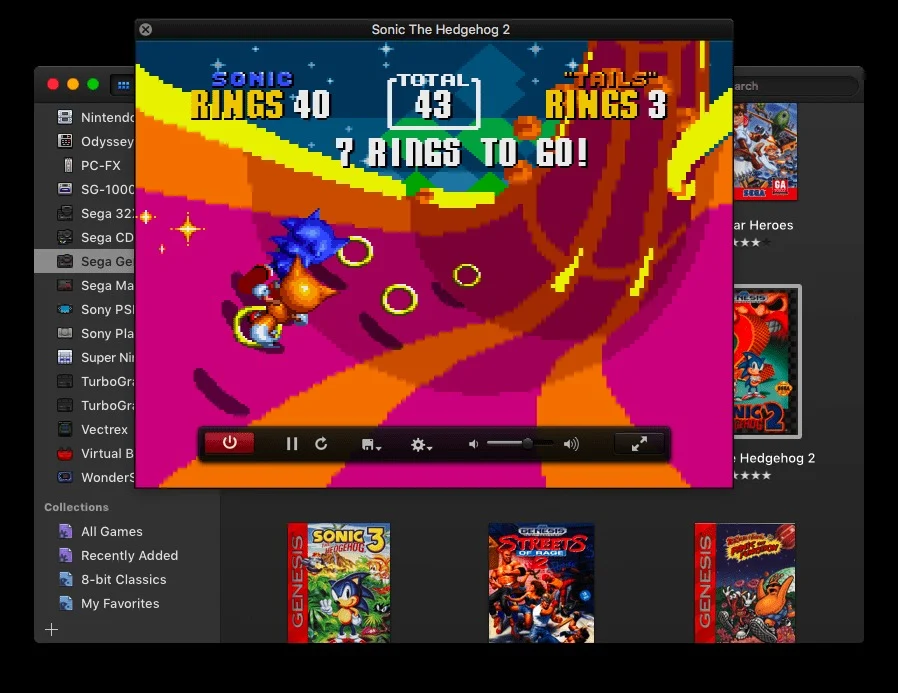
- Piattaforma: macOS
- Supporto giochi: ampia gamma di console
- Caratteristiche: libreria organizzata, supporto controller
- Facilità d'uso: facile da usare
OpenEmu è la scelta migliore se desideri eseguire più emulatori di console su un Mac. Supporta una varietà di console di gioco e offre plug-in per diversi motori di gioco. Dalle console classiche come Atari 2600, Nintendo NES e Sega Genesis ai sistemi più recenti come Nintendo 64 e GameCube, OpenEMU ti consente di eseguire un'enorme libreria di giochi da diversi emulatori di console in un unico posto.
Una delle caratteristiche eccezionali di OpenEmu è la sua interfaccia user-friendly. La semplice interfaccia rende estremamente semplice l'aggiunta, la navigazione e l'organizzazione dei giochi.
Parlando di prestazioni, gli emulatori della console OpenEMU utilizzano le moderne tecnologie macOS come Metal e Core Animation. Ciò consente ai giochi di funzionare in modo più fluido fornendo una grafica migliore e sfruttando al massimo le capacità del tuo Mac. Che tu stia giocando a un gioco d'azione dal ritmo frenetico o a un intricato gioco di ruolo, OpenEmu offre un'esperienza di gioco fluida.
OpenEmu offre anche la possibilità di assegnare automaticamente i pulsanti al controller di gioco e di organizzare i tuoi giochi con la confezione originale nella libreria. Puoi anche creare raccolte personalizzate da diverse console e organizzare i tuoi giochi più facilmente.
OpenEMU è open source e legale da usare. È importante ricordare che le implicazioni legali dell'utilizzo del ROI sarebbe meglio se utilizzassi solo ROM per giochi che possiedi legalmente per evitare violazioni del copyright. Puoi scaricare OpenEMU gratuitamente dal sito ufficiale. Abbiamo anche condiviso un video su come installarlo sul tuo Mac.
Scarica OpenEMU (requisiti minimi macOS Mojave 10.14.4). Puoi guardare il video qui sopra e scoprire come scaricare e installare OpenEMU sul tuo Mac.
RPCS3 – Stazione di gioco 3
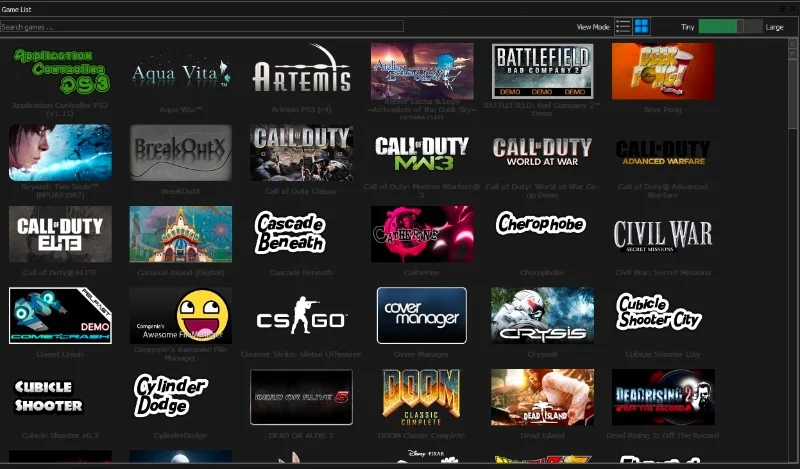
- Piattaforma : Windows, Linux, macOS
- Supporto giochi: giochi PlayStation 3
- Caratteristiche: rendering ad alta risoluzione, impostazioni regolabili
- Facilità d'uso: richiede installazione, facile da usare per chi ha familiarità con l'emulazione
RPCS3 è un emulatore di console versatile compatibile con più sistemi operativi, inclusi Windows, Linux, macOS e FreeBSD. È una scelta eccellente per chiunque voglia giocare ai giochi PlayStation 3 sul proprio Mac.
L'emulatore RPCS3 2 supporta numerosi giochi PlayStation 3 e offre un'esperienza intuitiva durante l'installazione e l'esecuzione dei giochi. L'emulatore è supportato su Windows, Linux e Mac. È possibile installare e scaricare l'emulatore dal sito Web ufficiale.
RPCS3 supporta attualmente un gran numero di giochi PlayStation 3, vale a dire più di 3000 giochi. L'elenco include una vasta gamma di titoli, da quelli popolari a quelli di nicchia, tra cui la Coppa del Mondo FIFA 2010, 50 Cent: Blood On The Sand, Air Conflitti: Secret Wars e altro ancora.
Le prestazioni possono variare a seconda del gioco e dell'hardware del tuo Mac. L'emulatore viene costantemente aggiornato e ottimizzato per migliorare la giocabilità e l'esperienza complessiva. Sono inoltre disponibili varie impostazioni per il rendering ad alta risoluzione e altro ancora. L'utilizzo di RPCS3 è legale, ma devi assicurarti di aver acquistato una copia del gioco per PlayStation 3. Puoi scaricare l'emulatore gratuitamente dal sito ufficiale.
Scarica RPCS3
Xemu per Xbox
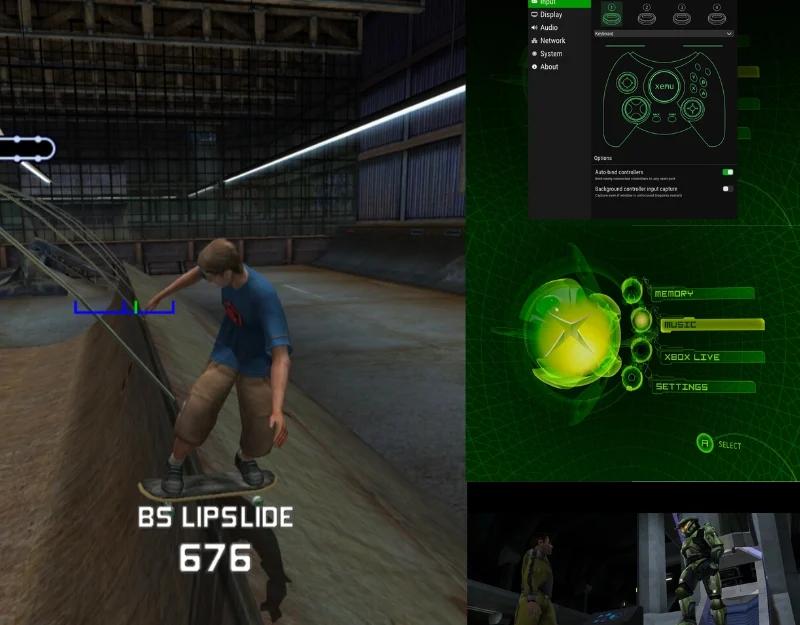
- Piattaforma: Windows, macOS, Linux
- Supporto giochi: giochi Xbox originali
- Caratteristiche: supporto controller, stati di salvataggio, connettività di rete
- Facilità d'uso: progettato per la massima semplicità, ma l'esperienza varia
Xemu è un emulatore open source gratuito specifico per la console Xbox originale di Microsoft. L'emulatore di console ti consente di giocare ai giochi Xbox su sistemi Windows, macOS e Linux. Xemu è compatibile con più sistemi operativi e funziona in modo nativo su Windows, macOS e Linux.
L'emulatore si concentra sull'emulazione dell'hardware della Xbox originale. Supporta più di 1000 giochi. Puoi trovare l'elenco completo dei giochi supportati sul loro sito web. Puoi selezionare il gioco che desideri e riprodurlo sul tuo Mac. L'emulatore è facile da usare e mira a ricreare la vecchia esperienza Xbox, ma tieni presente la facilità d'uso. Tieni inoltre presente che la facilità d'uso può variare in base alla tua familiarità con l'emulazione e alla configurazione del sistema individuale.
Parlando di prestazioni. Xemiu offre una fedele emulazione della console Xbox. Le prestazioni possono anche variare e dipendere dalla configurazione hardware dell'utente.
Xemu supporta anche una serie di funzionalità, incluso il supporto praticamente per tutti i controller (fino a quattro contemporaneamente), la possibilità di salvare e caricare lo stato corrente del gioco, un miglioramento della risoluzione per i giochi e funzionalità di rete per connettersi ad altre istanze Xemu e Xbox reali, e altro ancora. Xemu è legale e ti garantisce di ottenere copie legali dei giochi Xbox con Xemu. Puoi scaricare Xemu dal sito ufficiale. È supportato dai Mac con processori Intel e M1 in silicio.
Scarica Xemu
Leggi correlate: 9 migliori emulatori GBA per PC Windows
Lancio della mosca
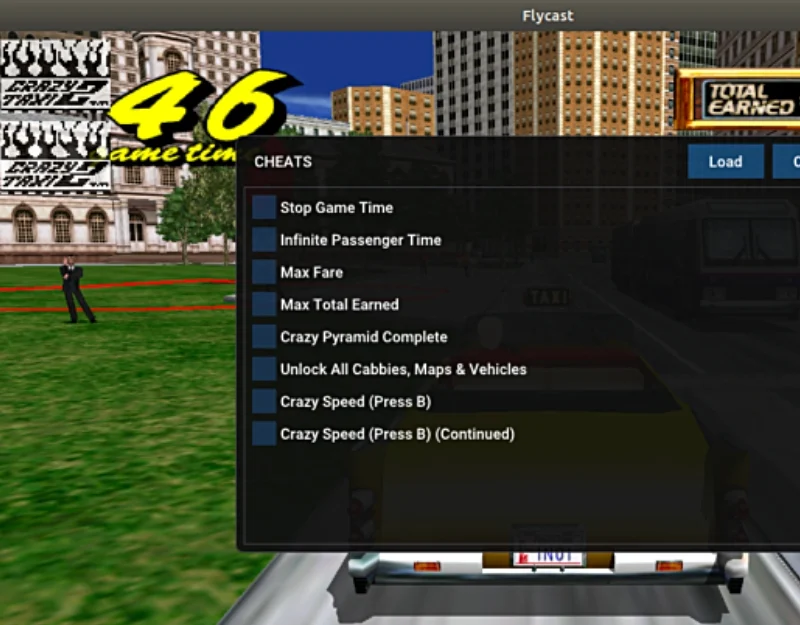
- Piattaforma: Windows, macOS, Linux, Android, iOS
- Supporto giochi: Sega Dreamcast, Naomi, Naomi 2, Atomiswave
- Caratteristiche: Supporto di rete, upscaling della risoluzione
- Facilità d'uso: facile da usare con la documentazione
Flycast è un emulatore multipiattaforma che ti consente di giocare ai giochi Sega Dreamcast, Naomi, Naomi 2 e Atomiswave sul tuo Mac. È compatibile con molti sistemi operativi e funziona nativamente su Windows, macOS (sia Intel che ARM), Linux (64 bit) e dispositivi mobili (Android e iOS).
L'emulatore è compatibile con la maggior parte dei giochi Dreamcast, NAOMI, NAOMI 2 e Atomiswave. Puoi giocare a giochi come KOF Neowave, The Rumble Fish, Maximum Speeds e molti altri. Offre un'interfaccia user-friendly, soprattutto per coloro che hanno già una certa esperienza con l'emulazione.
Per prestazioni migliori, l'emulatore richiede un processore grafico che supporti OpenGL 3.0 o OpenGL ES 2.0. È in grado di eseguire senza problemi la maggior parte dei giochi supportati, ma le prestazioni possono variare a seconda dell'hardware del Mac. L'emulatore offre anche la possibilità di migliorare il gameplay. Supporta l'upscaling della risoluzione e delle trame, migliorando la qualità visiva dei giochi. Supporta anche i giochi Dreamcast e NAOMI in rete, sia localmente che online, tramite servizi come Dreamcast Live.
Flycast è open source e può essere utilizzato legalmente. Tuttavia, come con altri emulatori, devi assicurarti di avere copie legali dei giochi a cui stai giocando. Puoi scaricare Flycast dal repository GitHub. Per scaricare l'emulatore sul tuo Mac, puoi seguire i passaggi di installazione forniti dall'autore.
Scarica Flycast
Sessantaforza
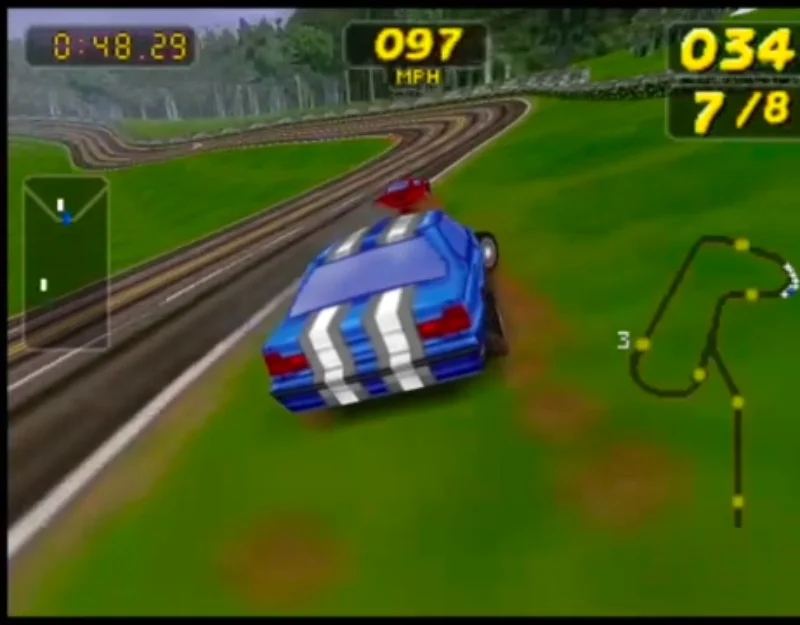
- Piattaforma: macOS
- Supporto giochi: giochi Nintendo 64
- Caratteristiche: supporto architettura PPC, compatibilità controller
- Facilità d'uso: versioni gratuite e a pagamento, semplici per gli utenti Mac
Sixtyforce è un emulatore Nintendo 64 progettato specificamente per macOS. Offre un'esperienza di emulazione personalizzata per gli utenti Mac. Anche se Sixtyforce non supporta tanti giochi per Nintendo 64 quanto altri emulatori come Mupen64Plus, offre comunque velocità riproducibili per la maggior parte dei giochi supportati, in particolare su tutti i processori G4 e G5.
Sixtyforce supporta un'ampia varietà di giochi per Nintendo 64; un elenco completo dei giochi compatibili è disponibile sul suo sito Web. Tutti i giochi supportati sono elencati in questa pagina, insieme a informazioni dettagliate sul funzionamento di ciascun gioco sull'emulatore. Questi includono titoli Nintendo popolari come Army Men: Sarge's Heroes, Disney's Tarzan, Gex 3: Deep Cover Gecko e molti altri. Puoi vedere l'elenco completo dei giochi compatibili qui.
Sixtyforce è disponibile sia in versione gratuita che a pagamento. La versione gratuita manca di alcune funzionalità come i salvataggi e il logo Sixtyforce viene visualizzato durante il gioco. La versione a pagamento, che costa 15 dollari USA, include il salvataggio e la rimozione del logo per fornire un'esperienza di gioco ottimizzata. E già che siamo in tema di prestazioni dell'emulatore. Come accennato in precedenza, è ottimizzato per macOS e garantisce che la maggior parte dei giochi funzioni a velocità riproducibili, soprattutto sui modelli Mac più potenti. Sixtyforce è compatibile con l'architettura PowerPC (PPC), che è particolarmente vantaggiosa per gli utenti con modelli Mac più vecchi.
A partire dalla versione 0.9.2, Sixtyforce è un software proprietario. Assicurati di avere copie legali dei giochi a cui giochi su Sixtyforce per rispettare le leggi sul copyright. Puoi scaricare l'emulatore dal sito ufficiale.
Scarica Sixtyforce
Delfino

- Piattaforma: Windows, macOS, Linux, Android
- Supporto giochi: giochi Nintendo GameCube e Wii
- Caratteristiche: grafica ad alta definizione, multiplayer online
- Facilità d'uso: facile da usare con il supporto attivo della comunità
Dolphin è un altro buon emulatore per giocare ai giochi per console sul tuo Mac. È progettato per più piattaforme, tra cui Windows, Linux, macOS e Android. Supporta un'ampia gamma di giochi GameCube e Wii con un elevato tasso di compatibilità. Attualmente supporta più di 3000 g, James, inclusi giochi Nintendo e Wii come EVO 2, Solitaire, Spots Party e altri.
L'emulatore ha un'interfaccia intuitiva e offre varie funzionalità che migliorano l'esperienza di gioco. Offre opzioni per l'output widescreen e il cambio delle proporzioni, netplay per giochi online e supporto VR. Dolphin consente inoltre agli utenti di eliminare le trame di gioco e sostituirle con le proprie, consentendo un certo grado di personalizzazione e miglioramento visivo.
Le prestazioni dell'emulatore Dolphin possono variare a seconda del gioco e dell'hardware del dispositivo dell'utente. Offre inoltre supporto per output widescreen, netplay per giochi online, supporto VR e possibilità di personalizzare le trame di gioco. Queste funzionalità migliorano sia gli aspetti visivi che quelli interattivi del gioco e forniscono un'esperienza ancora più coinvolgente.
Dolphin è un emulatore legale, ma devi assicurarti di utilizzare copie dei giochi acquistate legalmente. Puoi scaricarlo gratuitamente dal sito ufficiale.
Scarica Delfino
Emulatore di Windows
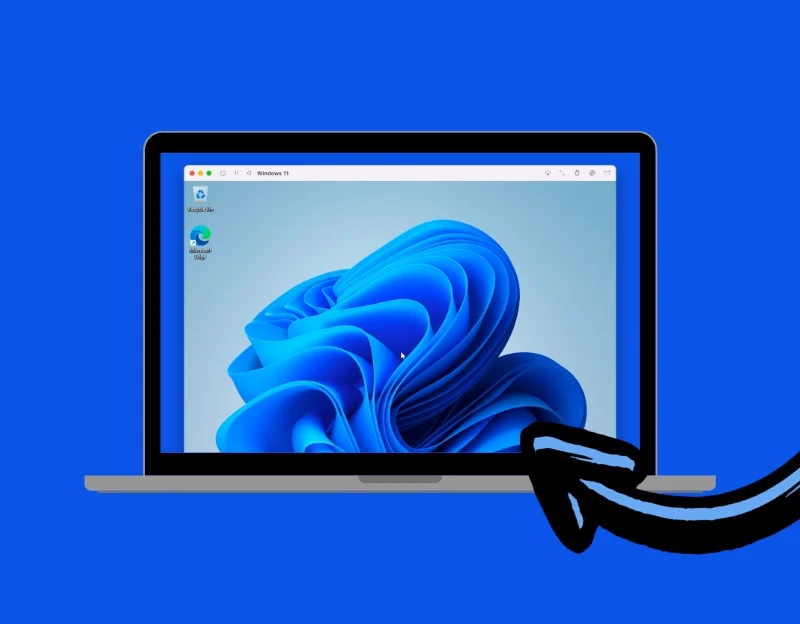
- Piattaforma: Varie, incluso Mac (tramite emulazione)
- Supporto giochi: tutti i giochi Windows
- Caratteristiche: Dipende dall'emulatore specifico utilizzato
- Facilità d'uso: varia in base all'emulatore
Puoi utilizzare un emulatore Windows per giocare ai giochi della console sul tuo Mac. L'emulazione della console riguarda la riproduzione di giochi per console (ad esempio per PlayStation o Nintendo) sul tuo Mac. Con un emulatore Windows sul tuo Mac, puoi anche giocare a giochi sviluppati per Windows. Abbiamo elencato i migliori emulatori Windows per Mac in un articolo dettagliato. Puoi scegliere l'emulatore più adatto alle tue esigenze e installarlo sul tuo Mac. Un altro vantaggio di un emulatore Windows è che puoi installare un emulatore di console Windows che ti consente di eseguire giochi per console sull'emulatore Windows sul Mac.
Come scaricare e utilizzare l'emulatore Windows per Mac
- Scarica l'emulatore Windows (come Parallels o Boot Camp) e installalo sul tuo Mac.
- Dopo aver installato l'emulatore Windows, puoi passare il tuo Mac a Windows.
- Ora puoi scaricare ed eseguire i giochi Windows sul tuo Mac.
- Puoi anche installare un emulatore di console in Windows. Ora puoi utilizzare questo emulatore di console per giocare proprio come su un normale PC Windows.
PlayOnMac: gioca ai giochi Windows
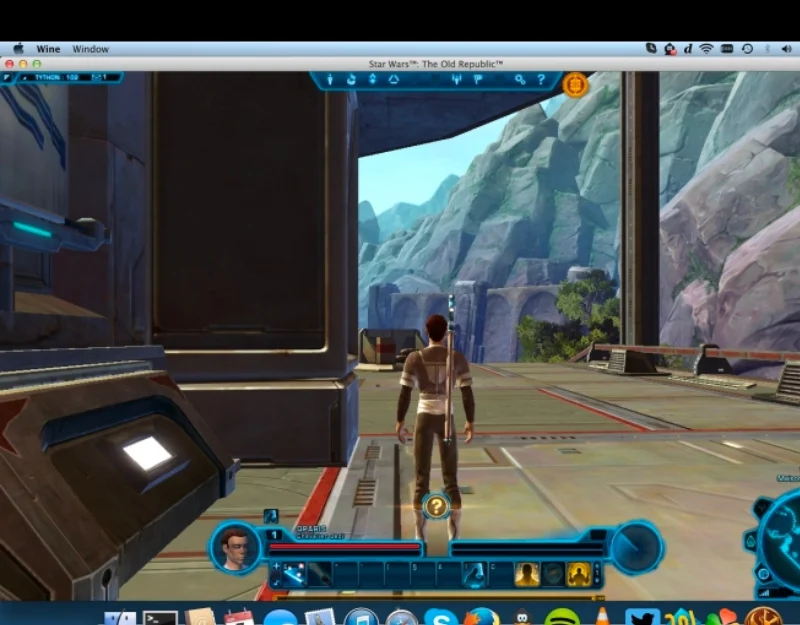

- Piattaforma: macOS
- Supporto giochi : giochi Windows
- Caratteristiche: Esegue le applicazioni Windows su Mac
- Facilità d'uso: semplifica l'esecuzione dei giochi Windows su Mac
PlayOnMac è gratuito ed è la migliore alternativa agli emulatori Windows su Mac. Ti consente di installare ed eseguire giochi e applicazioni progettati per Windows sul tuo macOS. È facile da usare e rappresenta un'alternativa a metodi più complessi come Bootcamp o macchine virtuali.
A differenza degli emulatori Windows, PlayOnMac non richiede una licenza Windows. Offre una buona integrazione del sistema senza la necessità di riavviare. Ciò lo rende un'opzione molto accessibile per gli utenti Mac che desiderano eseguire applicazioni Windows.
PlayOnMac supporta un'ampia gamma di software, non solo giochi. Ciò include strumenti di sviluppo, software didattico, varie utilità (funzioni), programmi di progettazione grafica, strumenti Internet, applicazioni multimediali, software per ufficio e molto altro. Puoi anche eseguire giochi compatibili con Windows sul Mac. Uno dei principali vantaggi di PlayOnMac è che non influisce sulle prestazioni, un problema comune con le macchine virtuali. Ciò è particolarmente vantaggioso per i giochi e le applicazioni ad alta intensità di risorse e garantisce prestazioni ottimali.
PlayOnMac è legale e gratuito, ma assicurati di utilizzare la versione legale del software Windows. Puoi scaricare PlayonMac dal sito Web ufficiale e installarlo sul tuo Mac.
Scarica Play su Mac
DeSmuME
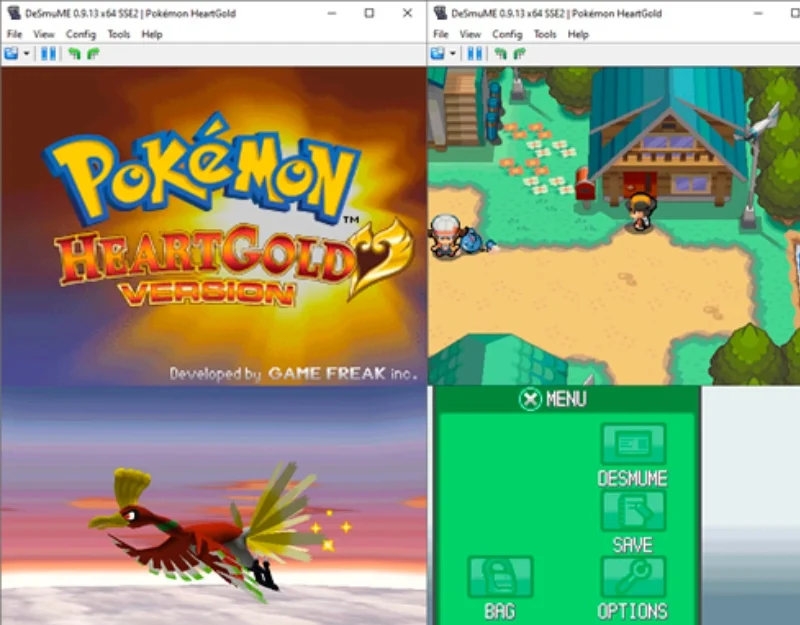
- Piattaforma: Windows, macOS, Linux
- Supporto giochi: giochi per Nintendo DS
- Caratteristiche: Salva stati, supporto cheat code
- Facilità d'uso: interfaccia intuitiva
DeSmuME è un emulatore open source per Nintendo DS con supporto multipiattaforma. È compatibile con vari sistemi operativi, tra cui Windows, macOS e Linux. Puoi giocare ai giochi per Nintendo DS con l'emulatore su Mac. Supporta un'ampia gamma di titoli DS, ma funzionalità come DS Download Play, DS Local Play e l'emulazione DSi non sono supportate.
È possibile utilizzare l'emulatore dalla riga di comando o come interfaccia grafica. È disponibile sia nella versione gratuita che in quella Libretto Core per RetroArch. L'emulatore offre prestazioni solide, ma le prestazioni dipendono anche dall'hardware. È possibile ottimizzare le prestazioni tramite impostazioni come l'abilitazione di un ricompilatore dinamico.
Dispone di funzionalità per aumentare la risoluzione per una migliore qualità visiva, supporto Wi-Fi/online nelle versioni successive e varie opzioni di rendering nelle impostazioni 3D per un migliore output grafico. Supporta anche filtri texture, pixelizzazione ridotta e molto altro. L'uso di DeSmuME è legale. Tuttavia, dovresti assicurarti di utilizzare copie del gioco acquistate legalmente per rispettare le leggi sul copyright.
Scarica DeSmuME
Visual Boy Advance

- Piattaforma: Windows, macOS, Linux
- Supporto giochi: Game Boy, Game Boy Color, Game Boy Advance
- Caratteristiche: supporto cheat, salvataggio degli stati
- Facilità d'uso: interfaccia semplice, facile da usare
Visual Boy Advance (VBA-M) per Mac è una versione migliorata dell'emulatore originale del Game Boy Advance. È stato sviluppato per macOS e offre supporto per le ROM GameBoy, GameBoy Color e GameBoy Advance.
VBA-M supporta un'ampia libreria di giochi della serie GameBoy. Il processo di installazione è semplice. Puoi scaricare VisualBoyAdvance dal sito ufficiale e installarlo semplicemente sul tuo Mac. Puoi aspettarti buone prestazioni. Ancora una volta, le prestazioni possono variare a seconda dell'hardware del tuo Mac.
VBA-M offre supporto per joystick, tasto di accelerazione, fuoco automatico, cattura dello schermo e supporto completo per lo stato di salvataggio. Include anche filtri grafici per migliorare il display, supporto per skin GUI e filtri pixel HQ3x/4x appena aggiunti. Dispone inoltre di connessioni GameBoy su LAN e Internet, un emulatore di stampante GameBoy, patch IPS in tempo reale e registrazione audio/video. Include anche strumenti di hacking e debug e supporta vari cheat code.
Visual Boy Advance può essere utilizzato legalmente. Puoi scaricarlo dal sito ufficiale, installarlo e installarlo sul tuo Mac.
Scarica Visual Boy Advance
Higan

- Piattaforma: Windows, macOS, Linux
- Supporto giochi: sistemi multipli, inclusi NES, SNES e Game Boy
- Caratteristiche: Enfatizza la precisione, supporta numerosi sistemi
- Facilità d'uso: più complesso a causa dell'attenzione alla precisione
Higan è un emulatore multisistema compatibile con vari sistemi operativi, tra cui Windows, macOS, Linux e OpenBSD. L'emulatore supporta i giochi per console Bones (Super Nintendo) e BGBA (Game Boy Advance).
Higan è uno degli emulatori di console offerti sul sito emulator.net. Il sito Web offre un'ampia raccolta di giochi di emulazione gratuiti e ROM di videogiochi.
Higan ti consente di organizzare i giochi in cartelle. Queste cartelle contengono i metadati del gioco, inclusi SRAM, trucchi, impostazioni di input, metadati dell'emulatore e altro. Ciò semplifica la gestione di tutti i tuoi giochi.
Higan offre prestazioni solide. L'uso di Higan è legale. Tuttavia, si consiglia di utilizzare copie del gioco acquistate legalmente per rispettare le leggi sul copyright. Sul sito Web puoi anche trovare giochi di emulazione di browser basati sul Web a cui puoi giocare online. Allo stesso modo, puoi anche utilizzare Emulatorzone per trovare diversi emulatori.
Scarica l'emulatore Higan
Come scegliere il miglior emulatore di console per Mac
- Compatibilità: assicurati innanzitutto che l'emulatore funzioni con il tuo Mac. Controlla se è compatibile con la tua versione di macOS.
- Supporto al gioco: pensa a cosa vuoi giocare. Alcuni emulatori sono adatti per determinati giochi per console, altri no. Scegline uno che supporti i giochi che ami.
- Facilità d'uso: cerca un emulatore facile da configurare e utilizzare.
- Prestazioni: le prestazioni sono la cosa più importante. I buoni emulatori eseguono i giochi in modo fluido e senza problemi. Puoi considerare i parametri di quanta CPU, GPU e RAM ha bisogno dell'emulatore.
- Caratteristiche: alcuni emulatori offrono funzionalità interessanti come il salvataggio dei giochi in qualsiasi momento o il miglioramento della grafica. Decidi quali funzionalità sono importanti per te.
- Aspetti legali: ultimo ma non meno importante, dovresti considerare gli aspetti legali dell'utilizzo dell'emulatore
Confronto affiancato di tutti gli emulatori di console elencati in questo post
Funzionalità/Emulatore | Emulatore di Windows | OpenEMU | RPCS3 | Xemu | Lancio della mosca | Sessantaforza | Delfino | Gioca su Mac | DeSmuME | Visual Boy Advance | Higan |
|---|---|---|---|---|---|---|---|---|---|---|---|
Tipo di emulatore | Finestre generali | Multisistema | PlayStation 3 | Xbox | Piattaforme Sega | Nintendo64 | GameCube/Wii | Giochi Windows su Mac | Nintendo DS | Serie GameBoy | Multisistema |
Giochi supportati | Vari giochi Windows | Ampia gamma di consolle | Titoli per PS3 | Giochi Xbox originali | Dreamcast, Noemi | Giochi per nintendo 64 | GameCube, Wii | Vari giochi Windows | Nintendo DS | Game Boy, Colore, Avanzamento | NES, SNES, Game Boy, ecc. |
Prezzo | Varia | Gratuito | Gratuito | Gratuito | Gratuito | Gratuito/a pagamento | Gratuito | Gratuito | Gratuito | Gratuito | Gratuito |
Sistema operativo | Vari | Mac OS | Windows, Linux, macOS | Windows, macOS, Linux | Multi piattaforma | Mac OS | Multi piattaforma | Mac OS | Multi piattaforma | Multi piattaforma | Multi piattaforma |
Aumento della risoluzione | Varia | SÌ | SÌ | SÌ | SÌ | SÌ | SÌ | Varia | NO | SÌ | SÌ |
Supporto del controllore | Varia | SÌ | SÌ | SÌ | SÌ | SÌ | SÌ | Varia | SÌ | SÌ | SÌ |
Multigiocatore in linea | Varia | NO | SÌ | NO | SÌ | NO | SÌ | Varia | NO | NO | NO |
Salva funzione stato | Varia | SÌ | SÌ | SÌ | SÌ | Solo versione a pagamento | SÌ | Varia | SÌ | SÌ | SÌ |
Personalizzazione | Alto | Alto | Alto | Moderare | Alto | Moderare | Alto | Alto | Moderare | Alto | Alto |
Facilità d'uso | Varia | Facile da usare | Moderare | Facile da usare | Facile da usare | Facile da usare | Facile da usare | Facile da usare | Facile da usare | Facile da usare | Moderare |
Domande frequenti sui migliori emulatori di console per Mac
1. Come posso migliorare le prestazioni dell'emulatore sul mio Mac?
Puoi migliorare le prestazioni dell'emulatore in molti modi. Ecco i modi più comuni e più semplici per migliorare le prestazioni. Ricorda che il fattore più importante che può migliorare le prestazioni è l'hardware del tuo Mac e l'emulatore che scegli.
- Aggiorna il tuo Mac: assicurati che macOS sia aggiornato. Ciò può migliorare le prestazioni generali e la compatibilità.
- Aggiorna hardware: se possibile, puoi aggiornare l'hardware del tuo Mac per migliorarne le prestazioni.
- Ottimizza le impostazioni dell'emulatore: regola le impostazioni dell'emulatore. Abbassa le impostazioni grafiche o riduci la risoluzione per aumentare la velocità.
- Chiudi le applicazioni in background: se troppi programmi sono in esecuzione in background, il tuo Mac potrebbe rallentare. Chiudi le applicazioni non necessarie per liberare risorse per l'emulatore.
- Mantieni aggiornato il tuo emulatore: aggiorna regolarmente il tuo emulatore alla versione più recente per ottenere miglioramenti e correzioni di bug.
- Verifica compatibilità: alcuni emulatori funzionano meglio con determinate configurazioni di sistema. Assicurati che il tuo emulatore sia compatibile con il tuo modello Mac.
2. Ci sono rischi nell'usare gli emulatori?
Usare un emulatore è legale, ma scaricare e utilizzare ROM di giochi che non possiedi è illegale. Ciò può portare a problemi legali. Ci sono anche alcuni altri rischi di cui dovresti essere a conoscenza.
- Rischi malware: alcuni siti Web che offrono emulatori e ROM potrebbero contenere malware. Ciò può danneggiare il tuo computer.
- Problemi di prestazioni: gli emulatori possono rallentare il tuo Mac, soprattutto se l'hardware del tuo Mac non è potente.
- Problemi di compatibilità: alcuni emulatori potrebbero non funzionare bene con il tuo sistema e causare arresti anomali o errori.
3. Posso giocare a giochi multiplayer tramite emulatori?
Sì, puoi giocare a giochi multiplayer sul tuo Mac. Molti emulatori supportano la modalità multiplayer locale e ti consentono di giocare con altri giocatori sullo stesso computer. Alcuni emulatori offrono anche giochi online che ti consentono di connetterti con gli amici su Internet. Assicurati che il gioco supporti il multiplayer e assicurati di avere una connessione Internet stabile.
4. Posso scaricare legalmente le ROM per i giochi che possiedo?
Sì, puoi scaricare legalmente le ROM per i giochi che possiedi.
5. Qual è il miglior emulatore complessivo per Mac?
Il miglior emulatore per Mac può variare a seconda delle tue esigenze, ma una scelta popolare è OpenEmu. Puoi considerare parametri come un'interfaccia intuitiva, supporto per molte console, supporto per controller, aggiornamenti regolari e altro ancora.
